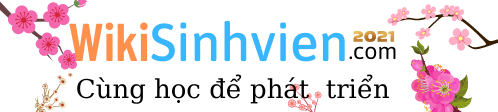Nếu bạn chỉ muốn xóa tài khoản người dùng khỏi hệ thống của mình. Và không cần lo lắng về việc kết thúc mọi quy trình đang chạy. Và các tác vụ dọn dẹp khác, hãy làm theo các bước trong phần Deleting the User Account. Bạn sẽ cần lệnh deluser trên các bản phân phối dựa trên Debian. Và lệnh userdel trên các bản phân phối Linux khác. Bài viết dưới đây Wikisinhvien sẽ hướng bạn cách xóa người dùng trên Linux.
XÓA NGƯỜI DÙNG TRÊN LINUX
Xóa người dùng trên Linux liên quan đến nhiều hơn bạn nghĩ. Nếu bạn là một quản trị viên hệ thống. Bạn sẽ muốn xóa tất cả dấu vết của tài khoản và quyền truy cập từ hệ thống của bạn. Chúng tôi sẽ chỉ cho bạn các bước để thực hiện.
Kiểm Tra Đăng Nhập Trước Khi Xóa Người Dùng Trên Linux
Hãy để xem nếu tài khoản ấy thực sự đăng nhập. Và nếu tài khoản làm việc. Hay trước khi xóa người dùng trên Linux, tài khoản ấy làm việc với bao nhiêu phiên. Lệnh who sẽ liệt kê các phiên hoạt động. Dùng lệnh:
__Who__
Eric đã đăng nhập một lần. Hãy cùng xem những gì anh ấy đang chạy.

Xem Lại Các Quy Trình Người Dùng
Chúng ta có thể sử dụng lệnh ps để liệt kê các tiến trình mà người dùng này đang chạy. Tùy chọn -u (người dùng) cho phép chúng tôi yêu cầu ps hạn chế đầu ra của nó. Đối với các quy trình đang chạy thuộc quyền sở hữu của tài khoản người dùng đó. Dùng câu lệnh:
__ps -u eric__
Chúng ta có thể thấy các quy trình tương tự với nhiều thông tin hơn. Bằng cách sử dụng lệnh trên cùng. top cũng có tùy chọn -U (người dùng) để hạn chế đầu ra cho các quy trình thuộc sở hữu của một người dùng. Lưu ý rằng lần này là chữ hoa.
___top -U eric__

Chúng ta có thể thấy bộ nhớ và mức sử dụng CPU của từng tác vụ. Và có thể nhanh chóng tìm kiếm mọi thứ có hoạt động đáng ngờ. Chúng tôi sắp sửa giết tất cả các quy trình của mình. Vì vậy an toàn nhất là dành một chút thời gian để nhanh chóng xem xét các quy trình. Kiểm tra và đảm bảo rằng những người dùng khác sẽ không gặp bất tiện. Khi bạn chấm dứt các quy trình của tài khoản người dùng.
Nó không giống như anh ấy làm nhiều. Chỉ sử dụng ít hơn để xem một tập tin. Chúng tôi an toàn để tiến hành. Nhưng trước khi chúng tôi giết các quy trình của anh ta. Chúng tôi sẽ đóng băng tài khoản bằng cách khóa mật khẩu.
Khóa Tài Khoản
Khóa tài khoản trước khi chúng tôi giết các quy trình. Bởi vì khi giết các quy trình, nó sẽ đăng xuất người dùng. Nếu chúng ta đã thay đổi mật khẩu của mình, anh ấy sẽ không thể đăng nhập lại.
Mật khẩu người dùng được mã hóa lưu trữ trong tệp /etc/shadow . Bạn thường không bận tâm với các bước tiếp theo. Nhưng để bạn có thể thấy những gì xảy ra trong tệp /etc/shadow khi khóa tài khoản. Chúng ta có thể sử dụng lệnh sau để xem xét hai trường đầu tiên của mục nhập cho tài khoản người dùng Eric.
__sudo awk -F: ‘/eric/ {print $1,$2}’ /etc/shadow__
Lệnh awk phân tích các trường từ các tệp văn bản và tùy ý thao tác. Có thể sử dụng tùy chọn -F (dấu tách trường) để báo cho awk. Biết rằng tệp sử dụng dấu hai chấm: Hồi để phân tách các trường. Tìm kiếm một dòng có hoa văn trong đó. Đối với các dòng phù hợp, sẽ in các trường đầu tiên và thứ hai.
Để khóa tài khoản, chúng tôi sử dụng lệnh passwd. Sử dụng tùy chọn -l (khóa) và nhập tên tài khoản người dùng để khóa.
__sudo passwd -l eric__
Nếu chúng ta kiểm tra lại tập tin /etc/passwd sẽ thấy những gì đã xảy ra.
__sudo awk -F: ‘/eric/ {print $1,$2}’ /etc/shadow__

Một dấu chấm than được thêm vào đầu mật khẩu được mã hóa. Nó không ghi đè lên ký tự đầu tiên. Nó chỉ thêm vào đầu mật khẩu. Đó là tất cả những gì mà LIP yêu cầu. Để ngăn người dùng không thể đăng nhập vào tài khoản đó.
Giết Chết Quá Trình
Có nhiều cách khác nhau để tiêu diệt các quy trình người dùng. Nhưng lệnh được hiển thị ở đây có sẵn rộng rãi. Và là một triển khai hiện đại hơn so với một số giải pháp thay thế. Lệnh pkill sẽ tìm và giết các tiến trình. Chuyển qua tín hiệu KILL và sử dụng tùy chọn -u (người dùng).
__sudo pkill -KILL -u eric__
Bạn đã trở lại dấu nhắc lệnh theo cách quyết định chống lại khí hậu. Để chắc chắn điều gì đó đã xảy ra, hãy kiểm tra lại ai đó:
__who__

Phiên của anh ấy đã biến mất. Anh ấy đã đăng xuất và quá trình của anh ấy đã bị dừng lại. Điều đó đã đưa một số khẩn cấp ra khỏi tình huống. Bây giờ chúng ta có thể thư giãn một chút và tiếp tục với phần còn lại của việc dọn dẹp. Khi an ninh đi bộ đến bàn Eric.
Lưu Trữ Thư Mục
Nó không nằm ngoài câu hỏi rằng trong một kịch bản như thế này. Việc truy cập vào các tập tin người dùng sẽ được yêu cầu trong tương lai. Hoặc là một phần của một cuộc điều tra. Hoặc đơn giản vì sự thay thế của họ có thể cần phải quay lại với công việc trước đó. Chúng ta sẽ sử dụng lệnh tar để lưu trữ toàn bộ thư mục chính của họ.
Các tùy chọn chúng tôi sử dụng là:
c: Tạo một tệp lưu trữ.
f: Sử dụng tên tệp được chỉ định cho tên của kho lưu trữ.
j: Sử dụng nén bzip2.
v: Cung cấp đầu ra dài dòng khi lưu trữ được tạo.
__sudo tar cfjv eric-20200820.tar.bz /home/eric__
Rất nhiều đầu ra màn hình sẽ cuộn trong cửa sổ terminal. Để kiểm tra kho lưu trữ đã được tạo, sử dụng lệnh ls. Sử dụng các tùy chọn -l (định dạng dài) và -h (có thể đọc được bằng con người).
ls -lh eric-20200802.tar.bz
Một tập tin 722 MB đã được tạo. Điều này có thể được sao chép ở một nơi an toàn để xem xét sau này.
Loại Bỏ Công Việc Định Kỳ
Chúng ta kiểm tra tốt hơn trong trường hợp có bất kỳ công việc định kỳ nào được lên lịch. Cho tài khoản người dùng eric. Công việc định kỳ là một lệnh được kích hoạt tại các thời điểm. Hoặc khoảng thời gian xác định. Có thể kiểm tra xem có bất kỳ công việc định kỳ nào được lên lịch cho tài khoản người dùng này không bằng cách sử dụng ls:
__sudo ls -lh /var/spool/cron/crontabs/eric__
Nếu bất cứ điều gì tồn tại ở vị trí này, điều đó có nghĩa là có các công việc định kỳ được xếp hàng cho tài khoản người dùng đó. Chúng ta có thể xóa chúng bằng lệnh crontab này. Tùy chọn -r (remove) sẽ xóa các công việc và tùy chọn -u (user) cho crontab biết công việc cần loại bỏ.
__sudo crontab -r -u eric__
Các công việc đang âm thầm xóa. Nếu Eric nghi ngờ anh ta sắp bị đuổi thì anh ta có thể đã lên lịch cho một công việc độc hại. Bước này là thực hành tốt nhất.
Xóa Công Việc In
__lprm -U eric__
Xóa Người Dùng trên Linux
__type deluser__
__type userdel__
Bạn muốn xóa thư mục chính của họ, chúng tôi sử dụng cờ –remove-home:
__sudo deluser –remove-home eric__
__sudo userdel –remove eric__
Tất cả dấu vết sẽ được xóa người dùng trên Linux. Chúng tôi có thể kiểm tra xem thư mục / home / eric / đã bị xóa chưa:
__ls /home__
Nhóm eric cũng đã bị xóa vì tài khoản người dùng eric là mục duy nhất trong đó. Chúng tôi có thể kiểm tra điều này khá dễ dàng bằng cách chuyển nội dung của / etc / group qua grep:
__sudo less /etc/group | grep eric__